Hyperlink pada power point yang banyak diketahui adalah
hyperlink internal yang hanya menautkan antar slide satu sama lain. Akan tetapi
hyperlink eksternal juga dapat dilakukan, yakni membuat link keluar dengan
program lain. Misalkan dengan Ms Word, Excel, presentasi lain, foto, vidio,
bahkan web.
Hal tersebut pastinya dapat dilakukan dengan cara mudah
tanpa memerlukan pusing kepala. Karena prinsip hyperlink adalah sama, hanya
berbeda item yang dipilih untuk di link.
1. Pertama buka aplikasi power point lalu desain
sesuai dengan yang di inginkan.
2. Siapkan file word yang akan dijadikan target untuk di
link. Usahan tidak terdapat kesalahan pada file word yang akan dijadikan target link.
3. Setelah itu Klik
kanan pada kata yang ingin dijadikan hyperlink dengan word dengan memilih Hyperlink.
4. Selanjutnya kan muncul menu pop up seperti pada gambar di bawah ini.
Dari keempat pilihan yang terdapat pada menu tersebut, pilih Existing File or Web Pages. Setelah itu cari file Word yang ingin di link lalu klik Ok.
5. Terakhir cek dengan cara tekan tombol Slide Show yang terdapat pada pojok kanan bawah.
Dengan menggunakan cara
hyperlink, dapat menjadikan presetasi terkesan lebih professional. Selain itu dapat lebih
menghemat waktu karena tidak repot untuk mencari file yang ingin ditampilkan. Cukup dengan menekan tombol yang sudah di link, maka akan muncul
dengan sedirinya.
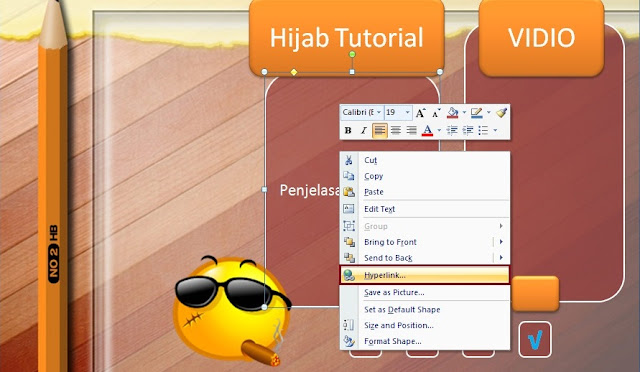


5 Komentar untuk "Cara Membuat Hyperlink di Power Point ke Word"
bagaimana jika file power point tsb sy kirim ke orang lain dlm bentuk pps via email, apakah file word tsb msh dapat dibuka (hyperlink power point msh berjalan) ?
masih bisa kok bu...klo filenya tidak rusak..
atu bisa dengan cara mengirimkan filenya masing-masing baru ntar di link sendiri....
Saya mau tanya min, kan udah dihyperlink ke Ms. Word terus halamannya langsung dituju ke halaman yg diinginkan gimana ya min?
Gmna kak cara ny, ajrin kak
Gmna kak cara ny, ajrin kak